相信有很多用户都使用过PPT来制作一些演示用的文档,而我们在制作PPT时,其实可以选用多种文本颜色,让文稿视觉表现更突出,那么要如何去操作呢?下面就和小编一起来看看PPT设置多种文本颜色的方法吧,有需要的用户可不要错过。
PPT设置多种文本颜色的方法
1、我们启动PowerPoint2010,插入一个文本框,输入一些文字,让文字加粗,这样效果更加明显。选中文字,单击菜单栏--格式--文本填充--渐变--其他渐变。
2、弹出设置文本效果格式对话框,在文本填充中勾选渐变填充,预设颜色选为雨后天晴这款样式,如下所示。
3、单击渐变光圈1,颜色设置为棕色。
确定之后,返回主页面,就能看到我们设置的文本上下颜色不一的效果了。